修复Google Chrome中发生配置文件错误
谷歌浏览器无疑是适用于Windows的最佳浏览器。 但有时,它可能会遇到使浏览器无法使用的问题。 在您使用 Chrome 可能遇到的众多问题中,一个令人恼火的问题是“发生配置文件错误”问题。
虽然您可以通过更新浏览器来解决这个问题,但它可能会变成一个反复出现的问题。 因此,如果您还遇到 Google Chrome 配置文件错误,请尝试以下解决方案以彻底解决该问题。
推荐:如何修复Windows Chrome无法下载文件
什么是谷歌浏览器配置文件错误?
配置文件错误是您在使用浏览器时可能遇到的众多问题之一。 它主要出现在启动 Google Chrome 时,这意味着 Chrome 无法登录您的个人资料。
出现此问题时,您会看到消息“发生配置文件错误。打开您的配置文件时出现问题。某些功能可能不可用。”
Google Chrome 配置文件错误背后可能有多个罪魁祸首。 但其中,常见的原因是:
- Chrome 缓存数据已损坏。
- 安装的防病毒程序会干扰浏览器并导致问题。
- 安装的扩展之一也可能是配置文件错误背后的原因。
- 该问题也可能作为浏览器实验性功能中的临时故障出现。
现在您知道是什么导致了问题,让我们跳到修复程序,您可以使用这些修复程序快速解决问题。
1. 重新启动谷歌浏览器
如前所述,配置文件错误可能会在浏览器中显示为临时故障。 在这种情况下,解决方案是重新启动浏览器。
要重新启动,请关闭 Google Chrome,然后启动任务管理器(有关详细信息,请参阅如何打开任务管理器)。 切换到 进程 在任务管理器中的选项卡中,右键单击所有与 Chrome 相关的服务,然后选择 结尾任务.
接下来,启动谷歌浏览器并检查问题是否仍然存在。
2.删除谷歌浏览器网络数据文件
所有浏览器(包括 Google Chrome)都将浏览数据存储为 Web 数据文件。 但由于浏览器突然崩溃或恶意软件攻击,Web 数据文件可能会损坏并导致许多问题,包括配置文件错误。
在这种情况下最好的办法是删除 Web 数据文件。 不用担心; 删除 Web 数据文件不会对您的浏览体验产生不利影响。
以下是删除 Web 数据文件的方法:
- 推出 RUN 对话框按 WIN + R 热键。
- 在搜索栏中,键入 %本地应用数据% 然后点击 好的 按钮。
- 前往以下地点: 本地 \Google \ Chrome \ 用户数据 \ 默认.
- 在默认文件夹中,找到并右键单击 网络数据 文件。

修复Google Chrome中发生配置文件错误
- 选择 删除 图标。
接下来,重新启动计算机并检查问题。
如果您怀疑您的 Chrome 文件因崩溃而损坏,请查看 Chrome 不断崩溃、冻结或不响应的原因以进行修复。
3.暂时禁用任何已安装的第三方防病毒程序
第三方防病毒程序干扰合法应用程序的运行是很常见的。 因此,如果您的计算机上安装了第三方防病毒软件,请考虑在启动 Google Chrome 之前暂时将其禁用。
您可以通过右键单击系统托盘中的图标并从弹出的菜单中选择禁用它的选项来禁用防病毒软件。 这些步骤可能因您的防病毒程序而异,因此请查看您产品的文档以获取更多信息。
启动谷歌浏览器并检查您是否仍然遇到问题。 如果没有,请将 Google Chrome 添加到您的防病毒白名单中,以阻止它造成任何进一步的中断。
推荐:Divi Shop Builder For WooCommerce插件
4. 从谷歌浏览器中卸载不必要的扩展
扩展很棒,因为它们可以为浏览器添加新的特性和功能。 但是商店中有各种恶意扩展程序,如果安装了这些扩展程序,可能会导致许多问题,包括讨论中的那个。
作为解决方案,您必须从 Google Chrome 中找到并卸载有问题的扩展程序。 方法如下:
- 启动谷歌浏览器并单击 三点 在右上角。
- 将光标悬停在 更多工具 然后选择 扩展 从上下文菜单。
- 禁用所有扩展旁边的切换。
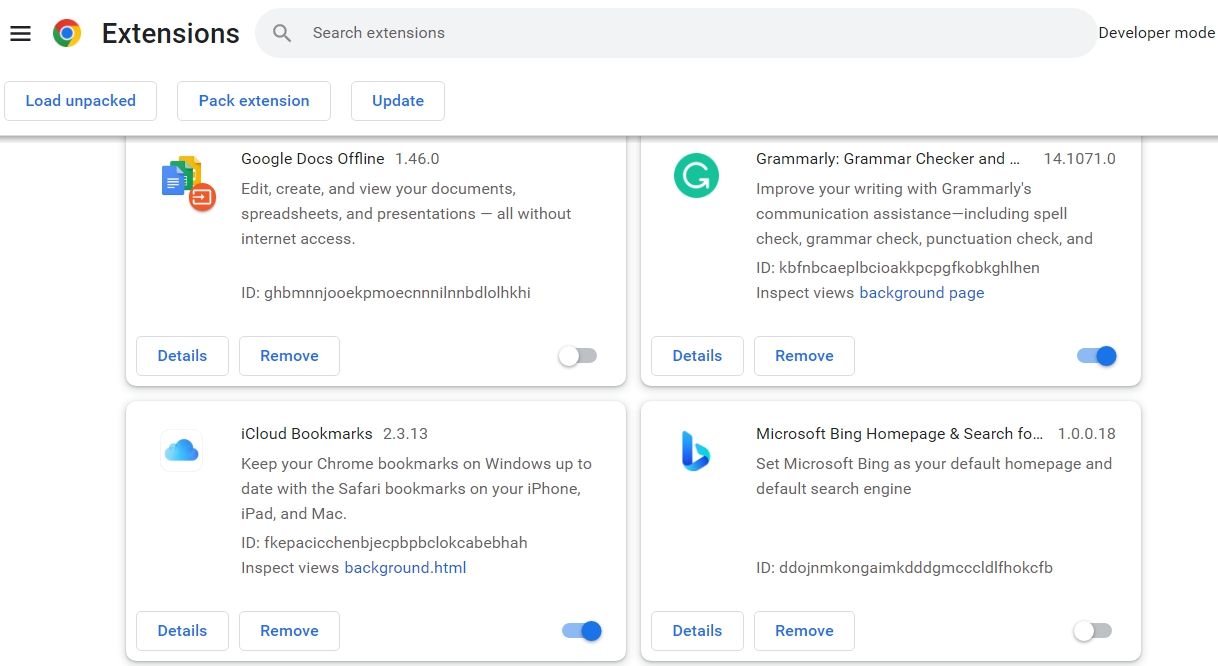
现在检查您是否仍然看到配置文件错误。 如果不是,则意味着您禁用的扩展程序之一是罪魁祸首。
要找出到底是哪个扩展导致了问题,请重复上述过程,同时慢慢重新启用扩展,直到您再次看到配置文件错误。 缩小有问题的扩展程序的范围后,请考虑下载其任何可用更新或从 Chrome 中将其卸载。
5.清除谷歌浏览器缓存数据
列表中的下一个解决方案是清除 Google Chrome 缓存数据。 为此,请按照以下说明操作:
- 启动 Google Chrome > 三点 > 设置。
- 选择 隐私和安全 从左侧面板。
- 点击 清除浏览数据。
- 在出现的窗口中,检查 缓存的图像和文件 盒子。
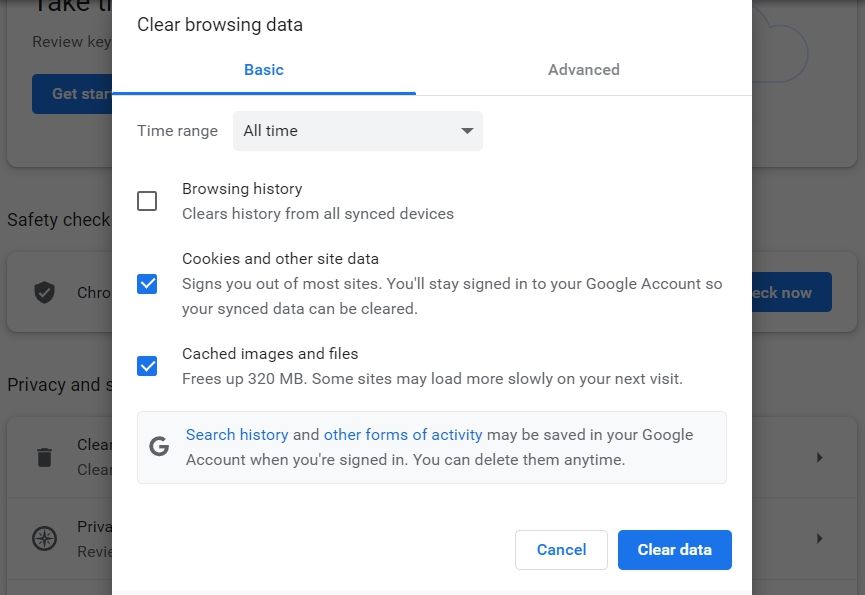
- 点击 清除数据 按钮。
而已。 重新启动 Google Chrome 并检查问题。
我们在有关如何清除 Chrome 中的 cookie 和缓存的指南中介绍了如何让您的浏览器重新开始。
6.更新谷歌浏览器
如果您的计算机上没有安装最新的更新,Google Chrome 可能会抛出配置文件错误。 在这种情况下,您可以下载 Chrome 更新来解决问题。 方法如下:
- 点击 三点 在 Google Chrome 中,将光标悬停在 帮助 选项。
- 选择 关于谷歌浏览器 从上下文菜单。
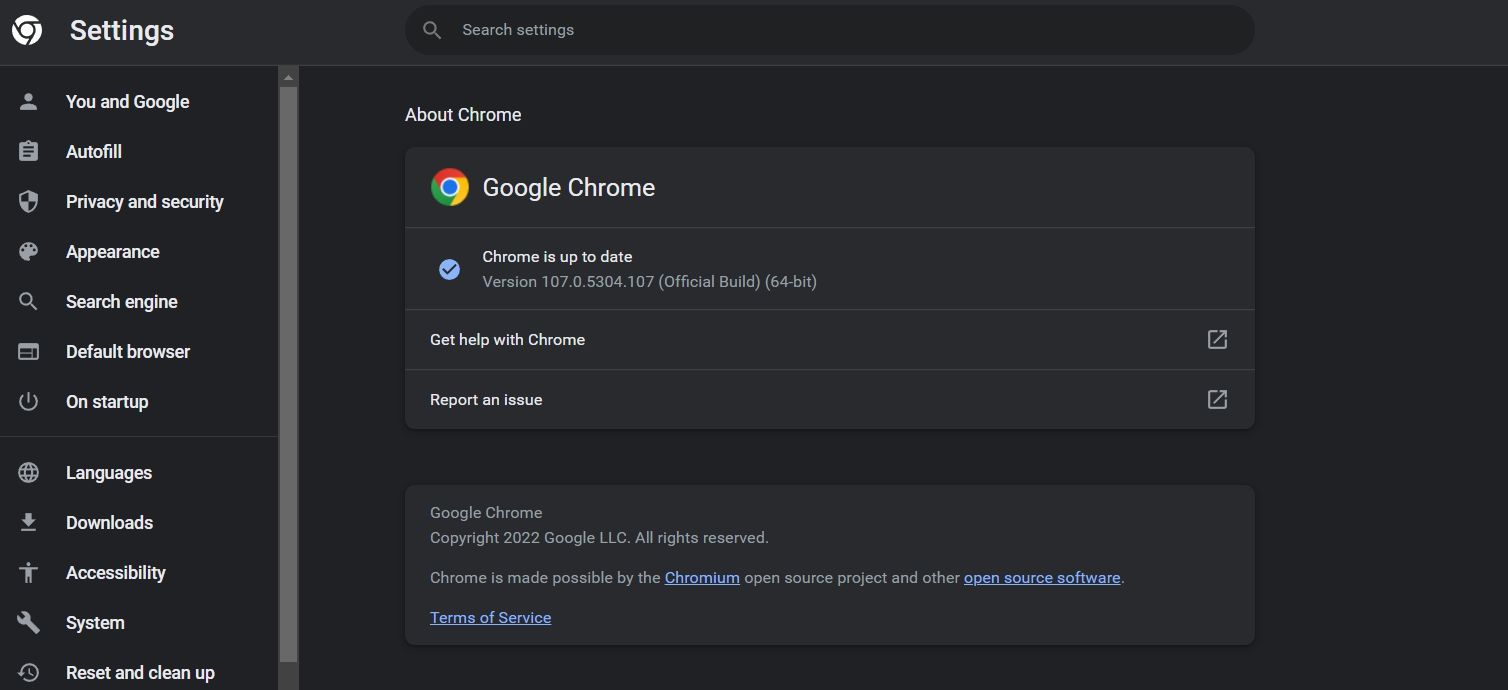
而已。 Google Chrome 现在将查找并下载任何可用的更新。
7.创建一个新的配置文件
如果问题仍然存在,则当前用户配置文件可能已损坏。 作为一种解决方案,您必须创建一个新的 Google Chrome 配置文件。 您可以按照以下步骤执行此操作:
- 启动 Google Chrome,然后单击顶部栏中的个人资料。
- 在弹出的窗口中,选择 添加 选项。
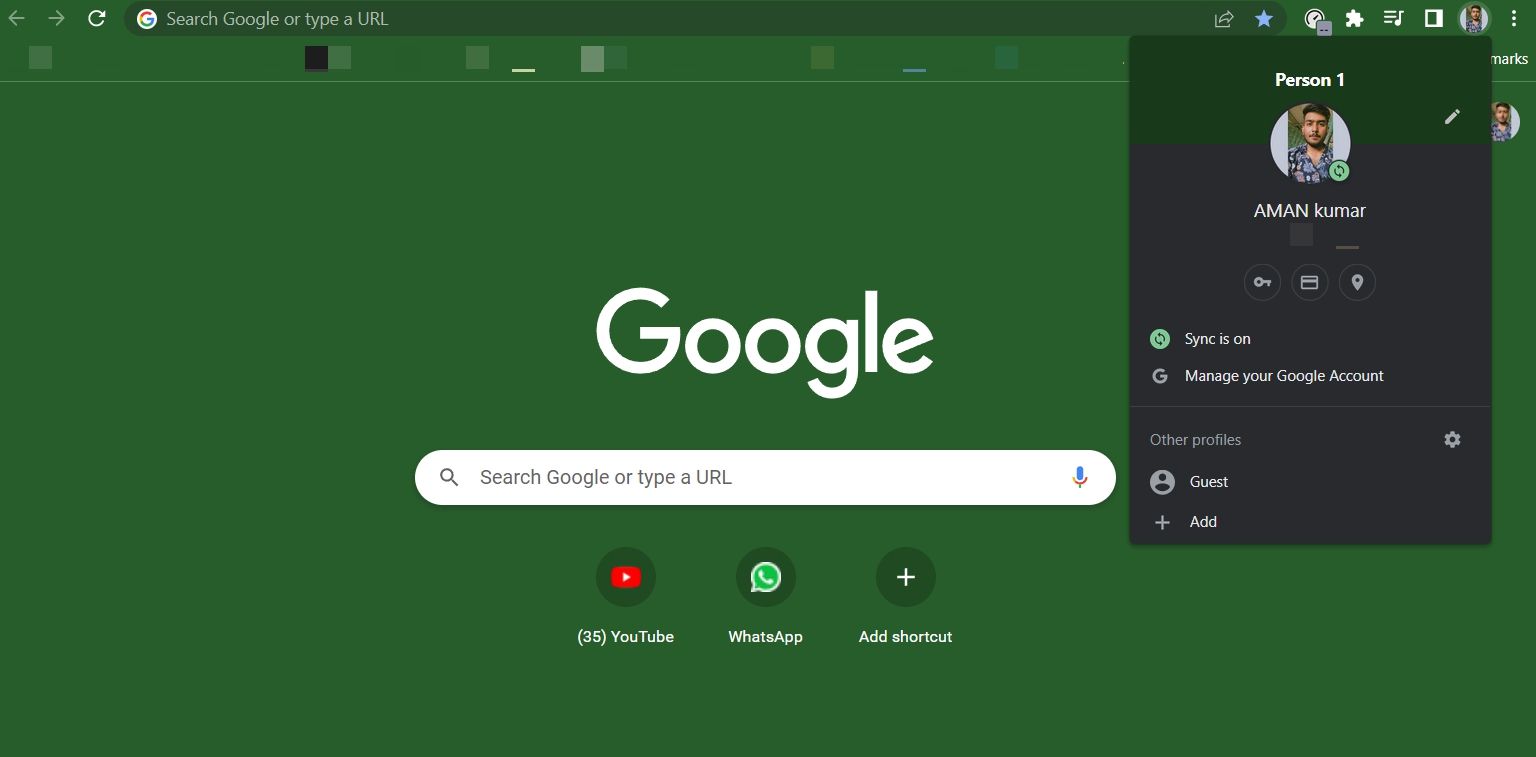
- 点击 登入 选项。
- 然后,输入您的凭据并创建一个新的配置文件。
在 Google Chrome 上享受不间断的浏览体验
谷歌浏览器是每个人的首选浏览器,但它也有自己的缺陷。 其中,最让用户困扰的是谷歌浏览器配置文件错误。 幸运的是,您可以按照上述修复方法快速消除此错误。
同时,您可能对如何解决 Microsoft Edge 中的配置文件错误感兴趣。
